win8网卡驱动怎么更新?小猪教您更新win8网卡驱动
- 时间:2018年02月07日 10:00:09 来源:魔法猪系统重装大师官网 人气:14469
电脑系统刚重装好的一般都有网卡驱动,有时网卡驱动版本比较旧的要怎么更新呢?小编这里教大家win8系统更新网卡驱动的方法,不会更新网卡的同学可以看看。
很多时候网络出现问题大家都会考虑网卡驱动是否正常,不管是不是网卡驱动问题都会先更新一下网卡驱动再说,那么win8系统网卡驱动怎么更新呢?
win8网卡驱动更新方法:
1、如果你电脑能连上网,右键开始菜单点击设备管理器。
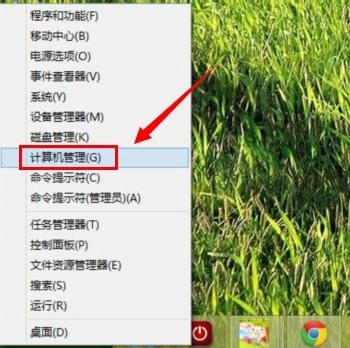
更新网卡载图1
2、进入计算机管理后再点击设备管理器点击网络适配器,右键选择更新驱动程序软件即可更新win8网卡驱动。
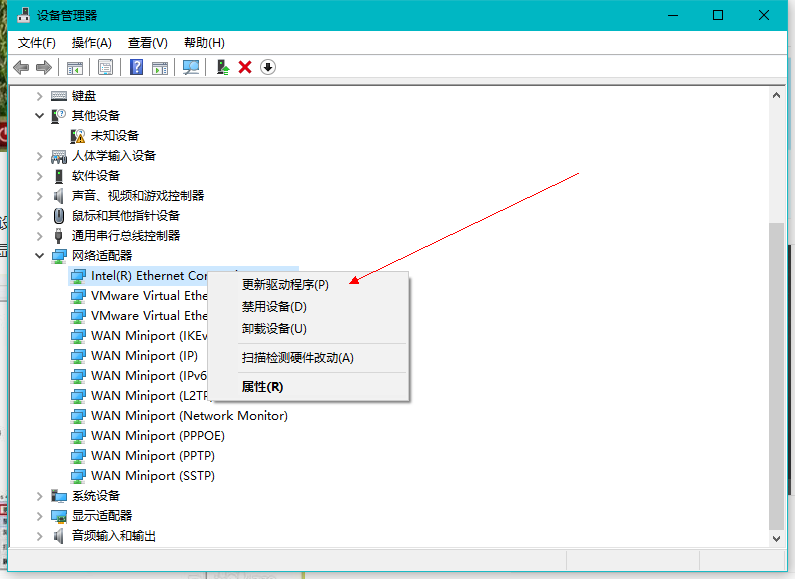
驱动更新载图2
3、之后选择自动搜索更新的驱动程序软件,等到自动完成即可。
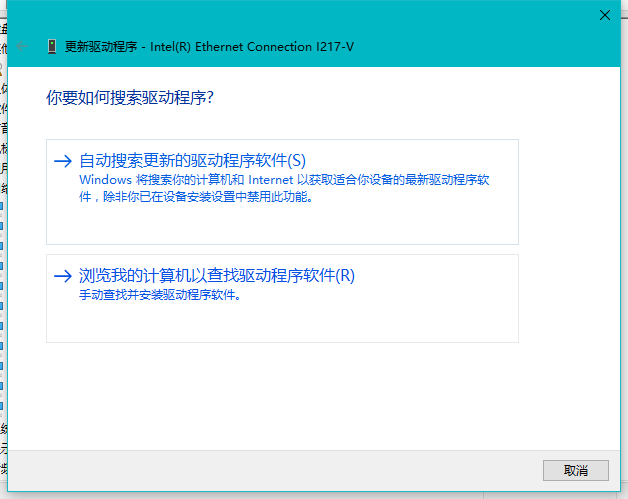
网卡载图3
4、如果电脑已经不能联网,那么就用其他电脑或手机下载一个网卡版的驱动软件,如驱动人生网卡版或驱动精灵网卡版都可以。
5、下载完成后用U盘或数据线放到电脑上运行即可自动安装更新网卡驱动,这个方法在电脑可以联网时也可以用。
驱动更新,win8网卡驱动,更新网卡,网卡








